Escolha do leitor
Artigos populares
Às vezes, usuários Apple iPad reclamam que aparece a entrada na tela “iPad 2 está desabilitado, conecte-se ao iTunes”, mas essa reclamação tem fundamento. Dispositivos Apple não permitir a invasão do espaço pessoal do usuário, mesmo que o próprio dono esqueça a senha da fechadura. É simples: sem senha - sem acesso! É assim que o sistema de segurança funciona no iPad.
Como se livrar da mensagem de bloqueio - "iPad 2 está desativado, conecte-se ao iTunes" e o que fazer neste caso? Claro, sempre há uma maneira de se conectar. Mas a questão é: isso é certo para você? Afinal, a restauração do dispositivo não pode ocorrer sem perdas. Bem, se você tiver uma cópia de backup dos dados de seu iPad ou iPod, poderá restaurar facilmente tudo o que foi excluído como resultado da reinicialização do dispositivo.
Claro, antes de tudo, tente todas as possibilidades aceitáveis para descobrir a senha ou pense onde ela poderia ser salva. Você pode ter sincronizado seu tablet com outros dispositivos. Observe que o número de opções para inserir códigos no iPad é limitado, portanto, como regra, o tablet é bloqueado pelo sistema quando o código de acesso incorreto é discado seis vezes, o que faz com que esta entrada apareça posteriormente: " iPad 2 está desativado, repita em um minuto. "
Quando suas tentativas de instalar senha correta malsucedido, então, pela nona vez, uma entrada mais restrita aparecerá na tela do tablet: "iPad 2 está desativado, repita em 60 minutos." Assim, o sistema de segurança gradualmente o afasta como uma possível ameaça às informações do usuário armazenadas no iPad.
Após uma hora, você poderá novamente discar novas combinações de códigos de senha, então, se eles estiverem incorretos, o sistema de segurança fará de outra forma, ele bloqueará completamente ipad e dirá estritamente a você: "iPad 2 está desativado .. conecte-se ao iTunes."

Quando todas as tentativas de definir senhas diferentes forem zero e você se tornar o proprietário da mensagem do sistema acima, a única chance de acessar as informações do iPad é iniciar o processo recuperação de iPad... Existem duas maneiras de recuperar dados, sobre as quais falaremos neste artigo, talvez elas o ajudem a corrigir o erro que encontrou e, finalmente, obter acesso ao tablet.
Em primeiro lugar, certifique-se de que existem cópias de backup dos dados em seu PC, talvez você já tenha sincronizado o tablet com ele antes, ou talvez o backup tenha sido salvo em armazenamento na núvem para o iCloud. Para tal, abra o seu PC e encontre o programa iTunes, visualize aí todos os backups que foram guardados.
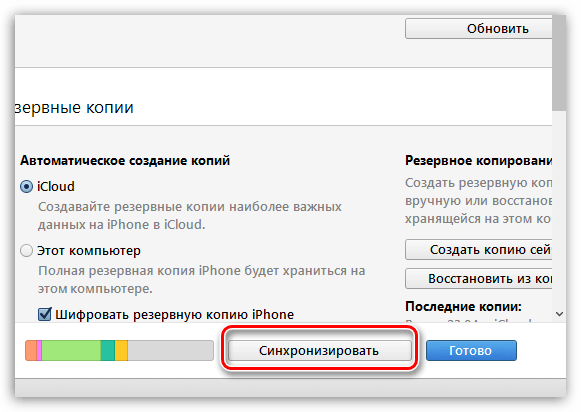
Abra também o aplicativo iCloud no seu computador acessando o site oficial iCloud.com, quando solicitado pelo sistema, insira as informações da sua conta: o nome e a senha do armazenamento de dados. Quando o banco de dados é aberto, você pode verificar as cópias salvas mais recentemente das informações de seu tablet. Se backups nunca foram feitos em seu tablet e os dados do tablet não foram copiados em nenhum lugar, então, infelizmente, você não poderá restaurar todo o acesso - eles ainda serão excluídos quando o sistema operacional for reiniciado.

Para não resolver tal tarefa em seu tablet no futuro, você precisa redefinir o mecanismo de contagem de senhas no tablet repetidamente. Para isso, o iTunes faz um bom trabalho quando você deseja conectar seu iPad a um dispositivo desconhecido com o aplicativo de software iTunes. O utilitário pergunta imediatamente: "Deseja permitir que este computador ... acesse as informações neste iPad?". Se você recusar e não permitir, a sincronização deste computador e de seu iPad não acontecerá mais, e as cópias dos dados não serão mais armazenadas em backup e, infelizmente, você não será capaz de controlar o tablet a partir deste computador .
Então, nos conectamos via cabo USB seu ipad bloqueado para a versão mais recente aplicação de software iTunes no PC. Quando você não tem certeza de que a versão aplicativos do iTunes não está desatualizado, atualize o aytyuns para a versão mais recente por meio do site oficial. Isso é importante porque, caso contrário, a restauração do iPad pode resultar em uma falha do sistema e um erro de software que levará muito tempo para consertar.

Quando conectado ao iTunes, o iPad bloqueado aparecerá no aplicativo, o que novamente requer o seu consentimento para se conectar ao novo item. Você ativará o item "Trust" e continuará trabalhando. Quando o PC conectado já tiver sincronizado com o seu iPad antes, o computador não exigirá permissão para acessar e você irá imediatamente trabalhar com o iPad conectado.
Assim que o programa aytyuns no PC detectar o tablet conectado, clique no botão "Sincronizar .." para iniciar o processo. Se o processo foi iniciado, clique na cruz no canto superior direito do programa iTunes para interromper a sincronização forçosamente. Se uma seta aparecer, clique nela também.
Portanto, se a sincronização falhar, o contador de senha no iPad será reiniciado. Agora você pode tentar inserir a senha novamente. Este procedimento de redefinir as senhas digitadas no iPad pode ser realizado um número ilimitado de vezes. A seguir, aparecerá uma mensagem semelhante à seguinte: "Para permitir o acesso, responda no próprio iPad." No entanto, este método pode não funcionar para últimas versões iOS.

Quando o seu iPad mais uma vez pede para você inserir um código de senha, você tem outra opção para redefini-lo, o que apagará todos os dados do iPad. Se você não está preocupado com isso, porque você tem um backup salvo, ou os dados no tablet não importam realmente, ou você simplesmente não tem outra escolha, então é útil estudar este processo de execução de etapas sequenciais.

Métodos de redefinição de senha com exclusão de todos os dados no dispositivo são realizados no " Modo de recuperação", Bem como no modo" DFU ". Essas opções de redefinição de senha têm alguns recursos distintos. Vamos olhar mais de perto.
A única e principal diferença entre este método e o descrito acima é que ao restaurar via DFU, uma imagem do cabo conectado e aytyuns não é exibida na tela do tablet. Pelo contrário, a tela do iPad deve ser apenas preta, sem ícones ou mensagens. Este modo será mais severo para o seu tablet, desde quando Por aqui não está atualizado sistema operacional dispositivos. Com o DFU, ocorre a recuperação de hardware do dispositivo, ignorando o sistema iOS.
Para começar, inicie o seu PC e conecte-o ao iPad por meio de um cabo USB. Para ativar o DFU, mantenha pressionada a tecla "Home" e a tecla "Power" juntas por dez segundos e, em seguida, desconecte a tecla "Power", mas continue pressionando a tecla "Home" até que o dispositivo seja reiniciado.

Alternativamente, você pode fazer assim. Desligue o iPad totalmente para que ele apague completamente. Em seguida, ligue a tecla "Power" por mais 3 segundos e, sem tirar os olhos dela, pressione adicionalmente a tecla "Home" e mantenha-as juntas por mais 10 segundos. Em seguida, solte a tecla "Power" e segure a tecla "Home" ainda mais no estado travado. A propósito, nenhuma ação deve ser exibida na tela do tablet.
Depois disso, o programa deve exibir uma notificação “O iTunes detectou o iPad .. em modo de recuperação. Você precisa restaurar este iPad ... antes de usá-lo com o iTunes. " Você, é claro, seleciona o comando "Restaurar iPad" e, em seguida, o processo de restauração será iniciado. Neste caso, o iPad, ao ligar, exibirá a visualização do menu, redefinido para as configurações de fábrica.
![]()
Ao fazer a primeira reinicialização, desligue o iPad pressionando a tecla de desligamento. Em seguida, conecte o iPad desligado por meio de um cabo USB a um PC com o iTunes ligado. A função "Recovery Mode" será iniciada, na qual uma imagem correspondente aparecerá na tela do tablet - "iTunes e cabo", isso indica que o processo de recuperação foi iniciado.
A seguir, vamos passar para o programa iTunes, que relatará o seguinte: “O iTunes detectou o iPad .. em modo de recuperação. Você deve restaurar este iPad .. antes de usá-lo com o iTunes. " Ative o botão "Restaurar iPad" de acordo. Quando o utilitário começa a perguntar novamente: “Você realmente deseja restaurar ..? Todos os seus arquivos de mídia e outros dados serão apagados .. ", você ativa o item" Restaurar e atualizar ".

A seguir, o programa irá informá-lo sobre a versão do firmware instalado Programas e convida você a concordar com o seu estabelecimento. Clique no botão "Avançar" e aceite o contrato de licença clicando no botão "Concordo". O download do firmware será iniciado no dispositivo, no entanto, esse processo pode levar até duas horas, portanto, não use a Internet não confiável ou de baixa velocidade. Quanto mais alta a taxa de transmissão, mais rápido o processo será concluído.
Se acontecer de a tela do iPad não conectar e uma mensagem de erro aparecer na tela, então você ainda repete o processo de recuperação novamente até que o programa aytyuns instale completamente o firmware. Depois da formatura instalações iOS, o iPad ficará parecido no momento da compra, sem seus dados, mas também sem uma senha para ele. Agora você pode definir uma nova senha de bloqueio, que deve ser anotada para não esquecê-la novamente.
Se você encontrar um erro, selecione um pedaço de texto e pressione Ctrl + Enter.
Uma senha em um gadget é uma coisa necessária, porque nem todos os amigos precisam ver fotos de uma festa ou escalar sua correspondência com amigos. Mas tudo pode acontecer na vida, e esses quatro números, que a princípio pareciam muito simples e fáceis de lembrar, voaram da sua cabeça.
Ou seu filho, tentando pegar seu jogo favorito, entrou senha incorreta muitas vezes e na tela do seu tablet bate mensagens de que o ipad está desabilitado e tenta digitar a senha por um tempo também acabou.
O que fazer em tal situação? É mesmo necessário comprar novo gadget e dizer adeus para sempre às informações que estavam no ipad bloqueado? Claro que não!!!
Existem 2 maneiras de desbloquear o ipad, e todos podem fazer isso. Portanto, você não precisa mais entrar em pânico, basta escolher a opção que mais lhe convier e segui-la.
Nós os testamos no IOS7. Mas se você tiver um firmware diferente, não desanime, esses métodos ainda devem funcionar.
Esta opção é adequada para quem lembra aproximadamente a senha ou tem várias senhas e não lembra qual instalou. Também é muito bom método devido ao fato de que todas as informações no telefone permanecem e aqueles que não cópia de segurança não vai perder todos os dados que estavam no ipad.
A desvantagem desse método é que demorará algum tempo para lembrar as senhas, e também é necessário zerar constantemente o contador que conta o número errado de senhas.
E aqui está a instrução como com usando itunes redefina o número de senhas inseridas incorretamente. Isso não é nada difícil.
Isso é tudo. O contador é zerado e você pode inserir a senha novamente. Como você pode ver, isso não é nada difícil. Além disso, se você exceder novamente o limite, reconecte-se ao programa e repita o processo. Você pode aprender mais sobre como recuperar o acesso perdido a um dispositivo e serviços da Apple.
Mas e quem nunca sincronizou o tablet com o computador? Ou para quem não consegue lembrar a senha de forma alguma? Ou para aqueles que não se importam com as informações em seu dispositivo? Ou para quem tem uma cópia de segurança dos seus dados? Para fazer isso, existe uma segunda opção para desbloquear o dispositivo, o que também é fácil de fazer.
Primeiro você precisa desligar o ipad, em seguida, conecte-o ao seu computador através de um cabo USB e selecione "Recovery Mode". Assim que o símbolo do itunes aparecer na tela do tablet, conecte-se a este programa.
Mais adiante na tela do computador, você verá mensagens de que o tablet precisa ser restaurado antes do uso, pressione o botão OK, a seguir clique em "Restaurar e atualizar", quando surgirá uma janela informando que as configurações de fábrica serão restauradas.
Depois disso nós escolhemos versão iOS, que será instalado após o firmware e está de acordo com o texto acordo de licença clicando no botão correspondente.
Depois disso, você só precisa esperar até que o sistema seja restaurado e o ícone da maçã apareça na tela. Em seguida, o gadget será carregado e solicitará que você selecione a ativação. Aqui você precisa escolher entre três opções "Configurar ipad como novo", "Restaurar de cópias do itunes"Ou" Recuperar de uma cópia do iCloud ".
Já existe para sua consideração. Se você tiver uma cópia de backup dos dados, poderá restaurá-la e, se nunca tiver feito isso, clique na primeira opção. Não se assuste, pois nada complicado terá que ser feito durante as configurações. Isso é tudo. O telefone não tem mais uma senha.
Todas essas ações são bastante simples, mas ainda é melhor fazer cópias de backup de um documento, para isso, conecte-se ao programa itunes ou iCloud e selecione o item "Fazer uma cópia de backup" no menu. Para saber como fazer corretamente, leia o artigo ““. Se, no entanto, algo deu errado com seu sistema operacional após as manipulações feitas, você precisará das instruções para.
O iPad, como qualquer outro dispositivo, tem uma certa proteção contra hackers, é claro, protege seu tablet de interferências externas. O iPad é bloqueado após 6 senhas incorretas. Nesse caso, a proteção se voltou contra nós, pois a senha foi perdida por algum motivo. Naturalmente, não existe um programa simples para restaurar o acesso, porque é impossível determinar se o invasor está tentando obter acesso ou o proprietário.
Ainda assim, existem algumas formas de desbloquear o iPad, caso esteja bloqueado, e iremos analisá-las. Todos eles são permitidos e recomendados para uso pelo fabricante oficial, mas cada um tem certas restrições. É importante notar que na maioria dos casos você perderá dados de seu tablet, portanto, será necessário restaurá-lo se houver um ponto de backup.
Existem 3 maneiras de restaurar no total:
Primeiramente, você deve analisar o caso de como desbloquear o iPad através do iTunes, já que o método permite reverter a um ponto, ele é criado automaticamente no servidor quando o dispositivo é sincronizado.
Para concluir o procedimento, você precisará de um computador confiável, e este é aquele ao qual o iPad estava conectado anteriormente e está definido para exceções. Além disso, o programa deve ser previamente instalado e sincronizado com ele. Este método é mais vantajoso e, se o seu caso atender às condições, é melhor usar esta opção.
Em alguns casos, a tela tablets iPad há uma inscrição "iPad está desativado, conecte-se ao iTunes" - como desbloquear o dispositivo quando essa inscrição aparecer? Existem maneiras de resolver este problema, que serão discutidas em nossa revisão. Mas queremos avisá-lo imediatamente - para restaurar os dispositivos de última geração, você precisa ter backups. Caso contrário, o procedimento de recuperação não será possível.
E se a mensagem “iPad está desativado, conecte-se ao iTunes” for exibida? A aparência desta inscrição formidável se deve ao fato de que você protegeu os dados armazenados no tablet com uma senha, e a própria senha foi esquecida com segurança. O que a maioria dos usuários faz nesses casos? Muito compreensível - eles tentam adivinhar a senha lembrando-se das opções usadas com frequência. O sistema de segurança do iPad evita ataques de força bruta, então já após várias tentativas, a tela exibe a mensagem "iPad está desativado, tente novamente em 1 minuto.".
Parece que é hora de parar, pensar e tentar lembrar a senha correta. Em vez disso, os usuários começam a separar freneticamente letras e números, o que leva a um bloqueio adicional por uma hora - tempo suficiente para esfriar e tentar lembrar a sequência desejada. Se depois de uma hora você não se lembrar da senha correta, depois da próxima pesquisa, o iPad solicitará que você se conecte ao iTunes.
Assim, o motivo do aparecimento da inscrição é o esquecimento banal dos usuários e a consequente busca por senhas.

Se o seu tablet disser "iPad está desativado, conecte-se ao iTunes", você precisará iniciar a restauração do dispositivo. Ao conectar um tablet a um computador, dois resultados podem nos aguardar:
Um início de sincronização bem-sucedido significa uma coisa - agora todos os nossos dados irão fluir com segurança para o computador, após o qual podemos aplicar o procedimento de recuperação. Se a sincronização falhar (o iTunes exige que você desbloqueie o dispositivo), então você precisa ter certeza de ter um backup com todos os seus dados.
Você terá muita sorte se fizer backup regularmente do seu dispositivo. Isso significa que você pode retornar seu tablet a um estado utilizável a qualquer momento. Para fazer isso, você precisa colocar o iPad no modo DFU (modo de recuperação). A tradução é feita da seguinte forma - conectamos o tablet ao computador, pressionamos o botão liga / desliga e o botão “Home”. Assim que o logotipo do fabricante aparecer no display, solte o botão liga / desliga e aguarde a reação do tablet e do iTunes.
Assim que o tablet entrar no modo de recuperação, uma mensagem correspondente aparecerá na tela do computador. Em seguida, selecione restaurar de um backup e aguarde a conclusão do procedimento. Isso geralmente leva de 10 a 15 minutos. Assim que a recuperação for concluída, você terá um dispositivo funcionando com todos os seus arquivos - músicas, fotos, vídeos e outros dados.
Se você não fizer backup de seu tablet, terá que restaurar o dispositivo ao estado original de fábrica. Não há nada de errado com isso, mas será impossível recuperar os dados. Sincronização com serviços na nuvem se foi configurado com antecedência- neste caso, não haverá backups no computador, pois todos os dados são armazenados na "nuvem" (por exemplo, no iCloud). Eles são restaurados a partir daí após uma autorização inicial bem-sucedida.

Na maioria das vezes, isso acontece quando, um certo número de vezes, o usuário digita a senha errada para efetuar login no sistema. Se você digitou a senha errada no iPad mais de 6 vezes, na maioria dos casos será solicitado que você digite a senha após algum tempo. Mas se depois disso a senha for inserida incorretamente, o dispositivo exibirá " Desativado: iPad. Conecte-se ao iTunes".
Se você já sincronizou seu dispositivo anteriormente, não precisa se preocupar com nada. Você pode redefinir sua senha neste programa. Em primeiro lugar, você precisa conectar seu iPad ao computador e iniciar o iTunes. No programa, você precisa localizar e clicar em " Crie um backup". Após o processo Cópia de reserva você precisará clicar no item " Restaurar".
Se o seu iPad não foi sincronizado anteriormente com o iTunes, você pode ir para o próximo caminho. Também conecte seu dispositivo ao computador e inicie o iTunes. Você deverá ver uma mensagem como esta: "O iTunes não pôde se conectar ao iPad porque o dispositivo está protegido por uma senha. Você deve inserir uma senha no iPad antes que o dispositivo possa ser usado com o iTunes."
O primeiro passo é desconectar o cabo USB do dispositivo sem remover a outra extremidade do computador. Em seguida, desligue o iPad completamente. Segure o botão desligar (Repousar / Despertar) até que um controle deslizante vermelho apareça na tela. Você precisa deslizar e o dispositivo será desligado. Em seguida, mantenha pressionada a tecla " Lar"ao conectar o cabo USB de volta ao iPad. Ele deve ligar.
Mesmo se o iPad estiver ligado, você deve manter pressionada a tecla " Lar". Isso deve ser feito até a mensagem" Conecte-se ao iTunes". Outra janela deve aparecer e neste momento você pode parar de segurar o botão.
Tendo feito todas essas ações, em iTunes uma inscrição deve aparecer informando que um novo dispositivo de recuperação foi encontrado. Tudo que você precisa fazer é clicar no botão " OK"e depois em" Restaurar".
| Artigos relacionados: | |
|
Como fazer uma capa para um notebook A capa para um notebook é linda
O tempo escolar está a todo vapor e a criança não está com vontade de aprender? Levantar ... Como usar uma assinatura eletrônica de um pen drive
Como regra, a assinatura digital é gravada em um stick USB .... Telegraph - um serviço de formatação e publicação de textos no Telegram Ling intitle todas as publicações do usuário
Obter dados privados nem sempre significa hackear - às vezes ... | |